Windows 10에서 사용중인 사운드 장치에서 끊김 / 왜곡되는 소리가 들립니까? 이 질문에 대한 답이 ' 예 '라면, 당신은 혼자가 아닙니다. 일부 Windows 10 사용자도 포럼에서 비슷한 종류의 문제에 대해 불평하고 있습니다. 하지만 걱정할 필요는 없습니다. 이 기사에서 우리는이 문제에 대한 몇 가지 해결책을 규정했고, 그 해결책을 따르기 만하면 즉시 문제가 해결되어야합니다. 그러나 주요 솔루션으로 이동하기 전에 먼저 이러한 해결 방법을 살펴보고 이러한 간단한 솔루션이 문제를 해결하는지 확인하는 것이 좋습니다.
해결 방법 –
1. 처음으로 이런 종류의 문제가 발생하는 경우 시스템을 다시 시작 하면 컴퓨터에서이 문제를 해결할 수 있습니다.
2. 유선 헤드폰 / 스피커를 사용하는 경우 다음 단계를 따르십시오.
ㅏ. 컴퓨터에서 스피커 / 헤드폰을 분리합니다. 잠시만 기다려주세요.
비. 스피커 / 헤드폰을 컴퓨터에 다시 연결하십시오. 상황이 개선되는지 확인하십시오.
3. 스피커 / 헤드폰을 다른 컴퓨터 / PC와 연결해보십시오. 제대로 작동하는지 또는 여전히 끊김 / 왜곡 된 소리가 나는지 확인하십시오.
이러한 해결 방법 중 하나라도 해결되지 않았거나 스피커 / 헤드폰이 다른 컴퓨터에서 완벽하게 작동하는 경우 다음 수정을 수행하십시오.
수정 -1 오디오 향상 비활성화-
오디오 향상 기능 비활성화 는 많은 사용자를 위해 해결되었습니다. 당신의 끝에서 똑같이 따르십시오-
1. 처음에해야 할 일은 ' R '키 와 함께 ' Windows 키 ' 를 눌러 실행 창을 여는 것입니다. 이제“ mmsys.cpl ”을 입력 하고 Enter 키 를 누르 십시오 .
소리 창이 열립니다.

2. 사운드 창에서 컴퓨터의 사운드 장치 목록을 스크롤 하고 현재 사용중인 장치를 마우스 오른쪽 단추로 클릭 한 다음 " 속성 "을 클릭하여 속성 을 엽니 다.

3. 속성 창에서“ Enhancement ”탭으로 이동 한 다음 “ Disable all sound effects ” 옵션 을 선택 취소 합니다 .
4. 마지막으로 " 적용 "및 " 확인 "을 클릭 하여 컴퓨터에 변경 사항을 저장합니다.

컴퓨터에서 끊김 / 왜곡이 발생하는지 확인하십시오. 문제가 해결되지 않으면 다음 수정을 수행하십시오.
수정 -2 오디오 문제 해결사 실행-
오디오 문제 해결사를 실행하면 컴퓨터에서이 문제를 해결할 수 있습니다.
1. Windows 키 + I 를 눌러 설정 창을 열 수 있습니다 .
2. 설정 창에서 " 업데이트 및 보안 "을 클릭합니다 .

2. 업데이트 및 보안 창에서 창 왼쪽에있는 " 문제 해결 "을 클릭합니다 .
3. 이제 오른쪽에서 아래로 스크롤하여 " 오디오 재생 "을 찾아 클릭 한 다음 " 문제 해결사 실행 "을 클릭 하여 컴퓨터에서 문제 해결사를 실행합니다.

문제 해결사 는 컴퓨터에서 실행되어 오디오 장치의 문제를 감지하고 문제 해결을 시도합니다.
문제가 여전히 지속되는지 확인하십시오.
Fix-3 컴퓨터에 오디오 드라이버 재설치-
컴퓨터에서 오디오 드라이버를 제거하고 다시 설치하면 문제가 해결 될 수 있습니다.
1. Windows 키 + X를 함께 눌러 " 장치 관리자 " 를 엽니 다 .
장치 관리자 창이 열립니다.
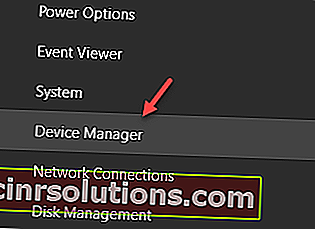
2. 장치 관리자 창에서 " 사운드, 비디오 및 게임 컨트롤러 " 섹션을 확장합니다 .
3. 이제 “ Realtek (R) Audio ”를 마우스 오른쪽 버튼으로 클릭 한 다음“ 장치 제거 ”를 클릭 하여 컴퓨터에서 장치를 일시적으로 제거합니다.

4.“ 제거 ”를 클릭하기 만하면 됩니다.

제거 프로세스가 완료되면 컴퓨터를 다시 시작 하십시오.
재부팅시 Windows는 컴퓨터에 제거 된 오디오 드라이버를 다시 설치합니다.
오디오 드라이버가 컴퓨터에 설치되지 않은 경우 다음 단계에 따라 컴퓨터에 수동으로 설치하십시오.
ㅏ. 보도 Windows 키 + X 다음 "을 클릭합니다 장치 관리자 열기 위해" 장치 관리자의 컴퓨터에 창을여십시오.
비. 에서 장치 관리자 창 "을 클릭 동작 메뉴 표시 줄에서"다음 "을 클릭 하드웨어 변경 사항 검색 ".

Windows는 누락 된 드라이버를 검색하고 해당 프로세스에서 오디오 드라이버를 설치합니다.
컴퓨터에서 문제가 해결되어야합니다.